Digital Photo Professional Ver.4.x 無法正常工作/解除安裝 (刪除) 並重新安裝 Digital Photo Professional (Windows 7)
2019年9月24日
8202368100
解決方案
請按照以下步驟解除安裝 (刪除) Digital Photo Professional Ver.4.x,然後重新安裝此軟件。
IMPORTANT
在解除安裝 Digital Photo Professional Ver.4.x 前退出所有應用程式。
1. 按一下  [開始 (Start)](
[開始 (Start)](  ) →
) →  [所有程式 (All Programs)]。
[所有程式 (All Programs)]。
 [開始 (Start)](
[開始 (Start)](  ) →
) →  [所有程式 (All Programs)]。
[所有程式 (All Programs)]。
2. 按一下  [Canon Utilities]-
[Canon Utilities]-  [Digital Photo Professional 4]-
[Digital Photo Professional 4]-  [Digital Photo Professional Uninstall]。
[Digital Photo Professional Uninstall]。
 [Canon Utilities]-
[Canon Utilities]-  [Digital Photo Professional 4]-
[Digital Photo Professional 4]-  [Digital Photo Professional Uninstall]。
[Digital Photo Professional Uninstall]。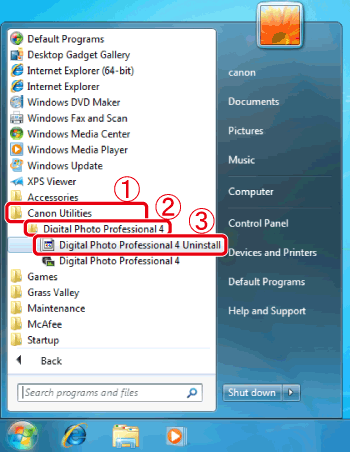
3. 顯示 [使用者帳戶控制 (User Account Control)] 對話方塊時,請按一下 [是 (Yes)]。
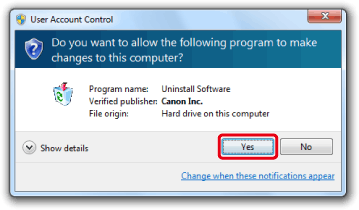
4. 以下對話方塊出現時,按一下 [確定 (OK)] 開始解除安裝 Digital Photo Professional Ver.4.x。
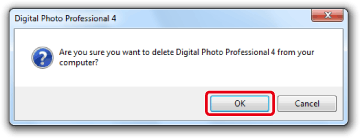
5. 完成解除安裝時,會顯示以下對話方塊。
按一下 [確定 (OK)] 關閉視窗。

透過使用解除安裝程式刪除軟件的步驟至此完成。
請參閱下面的「重新安裝 Digital Photo Professional Ver.4.x」重新安裝此軟件。
如果完成以上章節所列的步驟之後沒有顯示 [軟件已成功移除安裝。(The software has been successfully uninstalled.)] 訊息,請嘗試執行以下步驟。
1. 按一下  [開始 (Start)]、
[開始 (Start)]、 [控制台 (Control Panel)]、
[控制台 (Control Panel)]、 [解除安裝程式 (Uninstall a program)*]。
[解除安裝程式 (Uninstall a program)*]。
 [開始 (Start)]、
[開始 (Start)]、 [控制台 (Control Panel)]、
[控制台 (Control Panel)]、 [解除安裝程式 (Uninstall a program)*]。
[解除安裝程式 (Uninstall a program)*]。*如果顯示風格為 [大圖示 (Large Icons)] 或 [小圖示 (Small Icons)],按一下 [程式和功能 (Programs and Features)]。
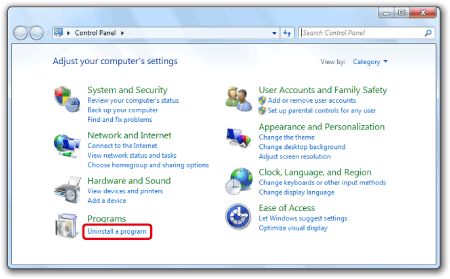
2. 選擇 [Canon Utilities Digital Photo Professional 4],然後按一下 [解除安裝/變更 (Uninstall/Change)]。

3. 以下對話方塊出現時,按一下 [確定 (OK)] 開始解除安裝 Digital Photo Professional Ver.4.x。
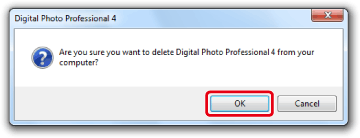
4. 完成解除安裝時,會顯示以下對話方塊。
按一下 [確定 (OK)] 關閉視窗。

透過使用解除安裝程式刪除軟件不起作用的解決方法至此結束。
1. 按照以上其中一個步驟解除安裝 Digital Photo Professional Ver.4.x 後,請重新啟動電腦。
IMPORTANT
為防止電腦出現故障,請務必在解除安裝 Digital Photo Professional Ver.4 後重新啟動電腦。如果在沒有先重新啟動電腦的情況下重新安裝軟件,很可能會導致電腦出現故障。
2. 連按兩下 [dppwxxx_installer] 檔案。如果電腦不包含 [ksdxxx_installer] 檔案,請連結至網際網路並從佳能網站下載檔案。

IMPORTANT
- 要使用此功能,需要具備網際網路存取,且必須另行支付任何 ISP 帳戶費和存取費。
- 執行安裝/解除安裝時,請以管理員身分登錄電腦。
NOTE
- 某些情況下,可能會出現 [使用者帳戶控制 (User Account Control)] 畫面。在此情況下,請按一下 [是 (Yes)]。
3. 選擇您的居住地區。
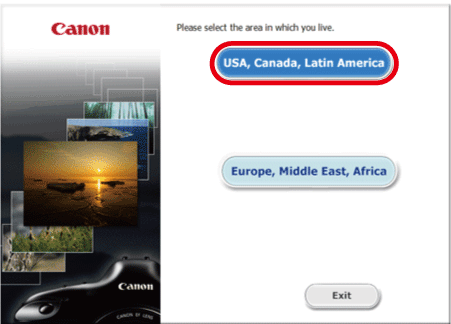
4. 選擇所需的語言。
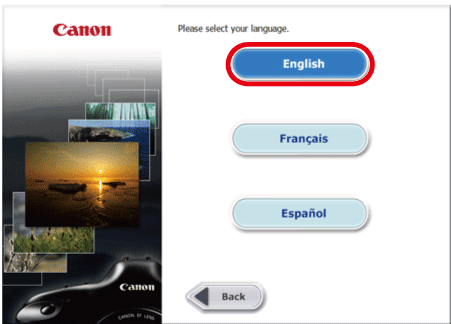
5. 按一下 [確定 (OK)]。
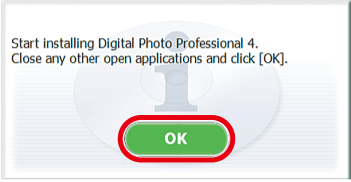
6. 請閱讀許可協定,如果同意條款,按一下 [是 (Yes)]。
如果沒有選擇 [同意 (Agree)],將無法安裝軟件。
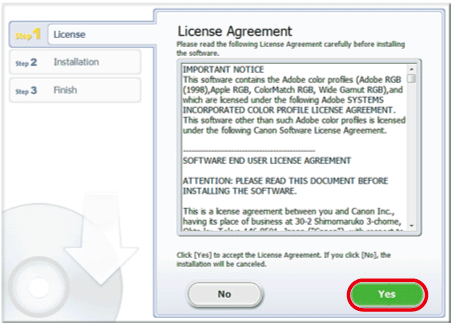
NOTE
- 某些情況下,可能會出現 [使用者帳戶控制 (User Account Control)] 畫面。在此情況下,請按一下 [是 (Yes)]。
7. 出現以下視窗,安裝開始。

8. 按一下 [下一步 (Next)]。
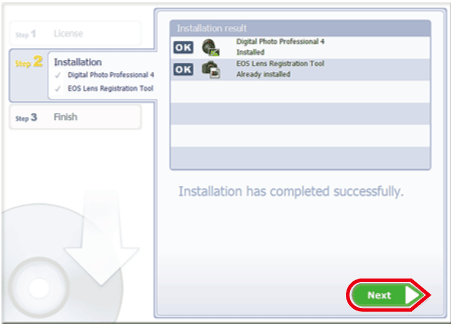
9. 按一下 [完成 (Finish)]。

重新安裝 Digital Photo Professional Ver.4.x 的步驟至此完成。